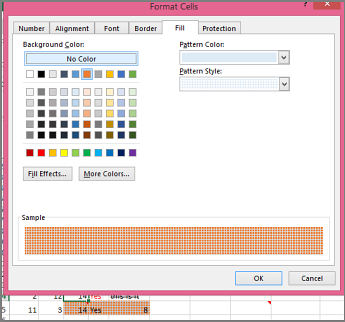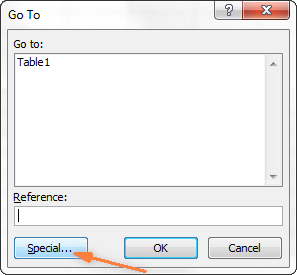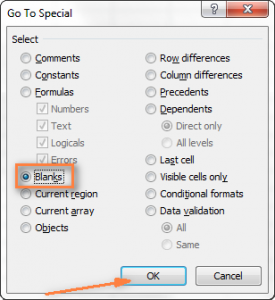ማውጫ
በዚህ ጽሑፍ ውስጥ የቅርብ ጊዜዎቹ የ Excel ስሪቶች ውስጥ ባለው ይዘታቸው ላይ በመመስረት የሴሎችን ዳራ ለመለወጥ ሁለት ቀላል መንገዶችን ይማራሉ ። እንዲሁም ቀመሮቹ በስህተት የተጻፉባቸውን ሴሎች ወይም ህዋሶች ጥላ ለመለወጥ የትኞቹን ቀመሮች መጠቀም እንዳለቦት ወይም ምንም አይነት መረጃ በሌለበት ይገነዘባሉ።
የቀላል ሕዋስ ዳራ ማረም ቀላል አሰራር እንደሆነ ሁሉም ሰው ያውቃል። "የጀርባ ቀለም" ላይ ጠቅ ያድርጉ. ነገር ግን በተወሰነ የሕዋስ ይዘት ላይ በመመርኮዝ የቀለም እርማት ቢፈልጉስ? ይህን በራስ-ሰር እንዴት ማድረግ እችላለሁ? ቀጥሎ የተዘረዘሩት እነዚህን ሁሉ ተግባራት ለማከናወን ትክክለኛውን መንገድ እንዲያገኙ የሚያስችልዎ ተከታታይ ጠቃሚ መረጃ ነው.
ተለዋዋጭ የሕዋስ ዳራ ቀለም ለውጥ
ተግባር: ሰንጠረዥ ወይም የእሴቶች ስብስብ አለዎት እና በየትኛው ቁጥር እዚያ እንደገባ የሴሎቹን የጀርባ ቀለም ማረም ያስፈልግዎታል. እንዲሁም ቀለሙ ለተለዋዋጭ እሴቶች ምላሽ እንደሚሰጥ ማረጋገጥ አለብዎት።
መፍትሔለዚህ ተግባር የኤክሴል “ሁኔታዊ ፎርማት” ተግባር ከኤክስ የሚበልጡ፣ ከ Y ያነሱ ወይም በኤክስ እና Y መካከል ያሉ ህዋሶችን ለማቅለም ተሰጥቷል።
በተለያዩ ግዛቶች ውስጥ የምርቶች ስብስብ ከዋጋቸው ጋር አለህ እንበል እና ከ 3,7 ዶላር በላይ ዋጋ ያለው የትኛው እንደሆነ ማወቅ አለብህ። ስለዚህ, በቀይ ቀለም ከዚህ ዋጋ በላይ የሆኑትን እነዚያን ምርቶች ለማጉላት ወስነናል. እና ተመሳሳይ ወይም የበለጠ ዋጋ ያላቸው ሴሎች በአረንጓዴ ቀለም ለመበከል ተወስኗል.
ማስታወሻ: ቅጽበታዊ ገጽ እይታው የተወሰደው በ2010 የፕሮግራሙ ስሪት ነው። ነገር ግን ይህ ምንም ነገር አይጎዳውም, የእርምጃዎች ቅደም ተከተል አንድ አይነት ስለሆነ, የትኛውም ስሪት - የቅርብ ጊዜ ወይም አለመሆኑ - ሰውዬው ይጠቀማል.
ስለዚህ ማድረግ ያለብዎት ነገር (ደረጃ በደረጃ)
1. ቀለማቱ መስተካከል ያለበትን ሴሎች ይምረጡ. ለምሳሌ ክልል $B$2፡$H$10 (የአምድ ስሞች እና የግዛት ስሞችን የሚዘረዝር የመጀመሪያው አምድ ከናሙናው ውስጥ አይካተቱም)።
2. ላይ ጠቅ ያድርጉ "ቤት" በቡድን "ቅጥ". እቃ ይኖራል "ሁኔታዊ ቅርጸት". እዚያም መምረጥ ያስፈልግዎታል "አዲስ ደንብ". በእንግሊዝኛው የ Excel ስሪት ውስጥ የእርምጃዎች ቅደም ተከተል እንደሚከተለው ነው- "ቤት", "የቅጦች ቡድን", "ሁኔታዊ ቅርጸት > አዲስ ህግ".
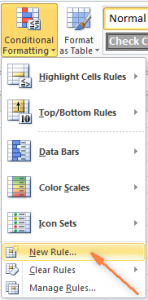
3. በሚከፈተው መስኮት ውስጥ ሳጥኑ ላይ ምልክት ያድርጉ "የያዙትን ሴሎች ብቻ ይቅረጹ" (በእንግሊዘኛው ቅጂ ውስጥ "ያካተቱ ሴሎችን ብቻ ይቅረጹ")።
4. በአጻጻፍ ስር በዚህ መስኮት ግርጌ ላይ "የሚከተለውን ሁኔታ የሚያሟሉ ሴሎችን ብቻ ይቅረጹ" (ህዋሶችን ብቻ ይቅረጹ) ቅርጸት የሚከናወንባቸውን ህጎች መመደብ ይችላሉ። በሴሎች ውስጥ ለተጠቀሰው እሴት ቅርጸት መርጠናል፣ ይህም ከ 3.7 በላይ መሆን አለበት፣ ከቅጽበታዊ ገጽ እይታው እንደሚመለከቱት፡-
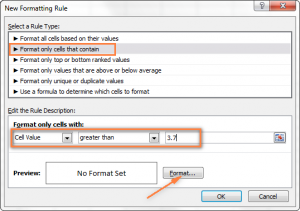
5. በመቀጠል አዝራሩን ጠቅ ያድርጉ “ቅርጸት”. በግራ በኩል የጀርባ ቀለም መምረጫ ቦታ ያለው መስኮት ይታያል. ከዚያ በፊት ግን ትሩን መክፈት ያስፈልግዎታል "ሙላ" ("ሙላ"). በዚህ ሁኔታ, ቀይ ነው. ከዚያ በኋላ "እሺ" የሚለውን ቁልፍ ጠቅ ያድርጉ.
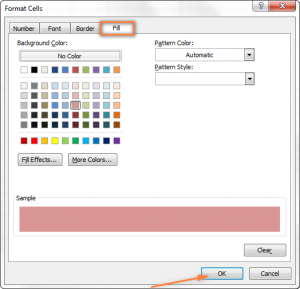
6. ከዚያም ወደ መስኮቱ ይመለሳሉ "አዲስ የቅርጸት ህግ", ነገር ግን ቀድሞውኑ በዚህ መስኮት ግርጌ ይህ ሕዋስ እንዴት እንደሚመስል አስቀድመው ማየት ይችላሉ. ሁሉም ነገር ደህና ከሆነ, "እሺ" የሚለውን ቁልፍ ጠቅ ማድረግ ያስፈልግዎታል.
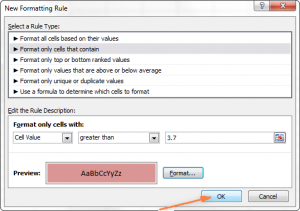
በውጤቱም, እንደዚህ ያለ ነገር ያገኛሉ:
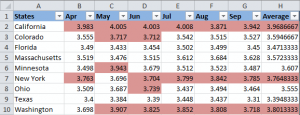
በመቀጠል, አንድ ተጨማሪ ሁኔታ መጨመር አለብን, ማለትም, ከ 3.45 ያነሰ ዋጋ ያላቸውን ሴሎች ዳራ ወደ አረንጓዴ መለወጥ. ይህንን ተግባር ለማከናወን, ጠቅ ማድረግ አለብዎት "አዲስ የቅርጸት ህግ" እና ከላይ ያሉትን እርምጃዎች ይድገሙ, ሁኔታውን ብቻ እንደ ማዘጋጀት ያስፈልጋል "ከዚያ ያነሰ ወይም ተመጣጣኝ" (በእንግሊዘኛው እትም "ከዚያ ያነሰ ወይም እኩል ነው", እና ከዚያም እሴቱን ይፃፉ. በመጨረሻ, "እሺ" የሚለውን ቁልፍ ጠቅ ማድረግ ያስፈልግዎታል.
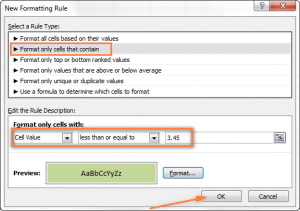
አሁን ሠንጠረዡ በዚህ መንገድ ተቀርጿል.
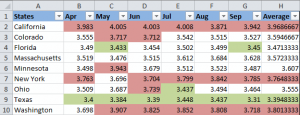
በተለያዩ ግዛቶች ውስጥ ከፍተኛውን እና ዝቅተኛውን የነዳጅ ዋጋ ያሳያል, እና ሁኔታው በእርግጥ የት እንደሚገኝ ወዲያውኑ መወሰን ይችላሉ (በቴክሳስ ውስጥ).
የምስጋና አስተያየት: አስፈላጊ ከሆነ, ተመሳሳይ የቅርጸት ዘዴን መጠቀም ይችላሉ, የጀርባውን ሳይሆን የቅርጸ ቁምፊውን ማረም. ይህንን ለማድረግ, በአምስተኛው ደረጃ ላይ በሚታየው የቅርጸት መስኮት ውስጥ, ትርን መምረጥ ያስፈልግዎታል "ፊደል" እና በመስኮቱ ውስጥ የተሰጡትን ጥያቄዎች ይከተሉ. ሁሉም ነገር በማስተዋል ግልጽ ነው፣ እና ጀማሪም እንኳን ሊገነዘበው ይችላል።
በዚህ ምክንያት, እንደዚህ አይነት ጠረጴዛ ያገኛሉ.
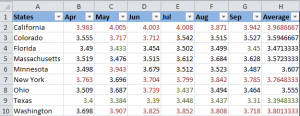
እሴቱ ቢቀየርም የሕዋስ ቀለም አንድ አይነት እንዲሆን እንዴት ማድረግ ይቻላል?
ተግባርምንም እንኳን የጀርባው ገጽታ ወደፊት ቢቀየርም በጭራሽ እንዳይለወጥ ቀለም መቀባት ያስፈልግዎታል።
መፍትሔየ Excel ተግባርን በመጠቀም የተወሰነ ቁጥር ያላቸውን ሁሉንም ሴሎች ያግኙ "ሁሉንም አግኝ" "ሁሉንም አግኝ" ወይም ተጨማሪ "ልዩ ሴሎችን ይምረጡ" ("ልዩ ህዋሶችን ይምረጡ") እና ከዚያ ተግባሩን በመጠቀም የሕዋስ ቅርጸቱን ያርትዑ "ሕዋሶችን ይቅረጹ" ("ሴሎች ቅርጸት").
ይህ በኤክሴል መመሪያ ውስጥ ያልተካተቱት ከእነዚያ አልፎ አልፎ ከሚታዩ ሁኔታዎች ውስጥ አንዱ ነው ፣ እና በይነመረብ ላይ እንኳን ፣ የዚህ ችግር መፍትሄ በጣም አልፎ አልፎ ሊገኝ ይችላል። ይህ ተግባር መደበኛ ስላልሆነ የትኛው አያስገርምም. በፕሮግራሙ ተጠቃሚ በእጅ እስኪስተካከል ድረስ የጀርባውን በቋሚነት ማስተካከል ከፈለጉ ከላይ ያሉትን መመሪያዎች መከተል አለብዎት።
የተወሰነ ሁኔታ የያዙ ሁሉንም ሕዋሳት ይምረጡ
ምን ዓይነት ልዩ እሴት እንደሚገኝ ላይ በመመስረት ብዙ ሊሆኑ የሚችሉ ዘዴዎች አሉ።
ልዩ ዳራ ያላቸው የተወሰነ እሴት ያላቸውን ህዋሶች መሰየም ከፈለጉ ወደ ትሩ መሄድ ያስፈልግዎታል "ቤት" እና መምረጥ "ፈልግ እና ምረጥ" - "ፈልግ".
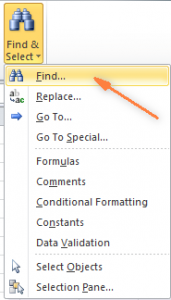
አስፈላጊዎቹን እሴቶች ያስገቡ እና ጠቅ ያድርጉ "ሁሉንም አግኝ".
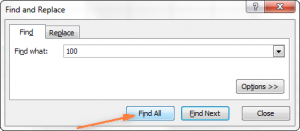
እርዳታ: አዝራሩን ጠቅ ማድረግ ይችላሉ “አማራጮች” አንዳንድ ተጨማሪ ቅንብሮችን ለመጠቀም በቀኝ በኩል፡ የት እንደሚፈለግ፣ እንዴት እንደሚታይ፣ አቢይ ሆሄያትን እና ትንሽ ሆሄያትን ማክበር እና የመሳሰሉት። እነዚህን እሴቶች የያዙ ሁሉንም መስመሮች ለማግኘት እንደ ኮከብ ምልክት (*) ያሉ ተጨማሪ ቁምፊዎችን መጻፍ ይችላሉ። የጥያቄ ምልክት ከተጠቀሙ፣ ማንኛውንም ነጠላ ቁምፊ ማግኘት ይችላሉ።
በቀደመው ምሳሌአችን፣ ሁሉንም የነዳጅ ዋጋዎች በ$3,7 እና $3,799 መካከል ለማግኘት ከፈለግን፣ የፍለጋ መጠይቁን እናጣራለን።
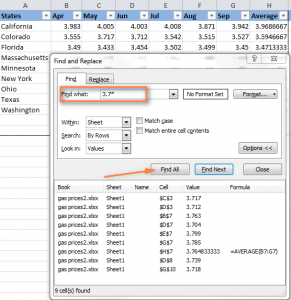
አሁን ፕሮግራሙ በመገናኛ ሳጥኑ ግርጌ ላይ ያገኘውን ማንኛውንም እሴት ይምረጡ እና ከመካከላቸው አንዱን ጠቅ ያድርጉ። ከዚያ በኋላ ሁሉንም ውጤቶች ለመምረጥ የቁልፍ ጥምርን "Ctrl-A" ይጫኑ. በመቀጠል "ዝጋ" ቁልፍን ጠቅ ያድርጉ.
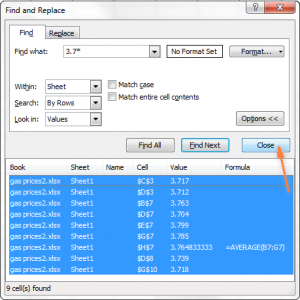
ሁሉንም አግኝ ባህሪን በመጠቀም የተወሰኑ እሴቶች ያላቸውን ሁሉንም ሴሎች እንዴት እንደሚመርጡ እነሆ። በእኛ ምሳሌ, ሁሉንም የነዳጅ ዋጋዎች ከ $ 3,7 በላይ ማግኘት አለብን, እና በሚያሳዝን ሁኔታ ኤክሴል የማግኘት እና ተካ ተግባርን በመጠቀም ይህን እንዲያደርጉ አይፈቅድልዎትም.
"የማር በርሜል" እዚህ ብርሃን ይመጣል, ምክንያቱም እንደዚህ ባሉ ውስብስብ ስራዎች ላይ የሚረዳ ሌላ መሳሪያ አለ. ልዩ ሴሎችን ምረጥ ይባላል። ይህ ተጨማሪ (ወደ ኤክሴል በተናጠል መጫን ያለበት) ያግዛል፡-
- ሁሉንም እሴቶች በተወሰነ ክልል ውስጥ ያግኙ ፣ ለምሳሌ በ -1 እና 45 መካከል ፣
- በአምድ ውስጥ ከፍተኛውን ወይም ዝቅተኛውን ዋጋ ያግኙ፣
- ሕብረቁምፊ ወይም ክልል ያግኙ፣
- ሴሎችን ከበስተጀርባ ቀለም እና ብዙ ተጨማሪ ያግኙ።
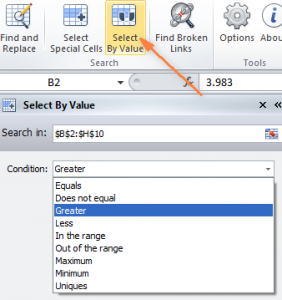
ማከያውን ከጫኑ በኋላ በቀላሉ አዝራሩን ጠቅ ያድርጉ "በዋጋ ምረጥ" ("በዋጋ ምረጥ") እና በመቀጠል በአዶን መስኮት ውስጥ የፍለጋ መጠይቁን አሻሽል. በእኛ ምሳሌ, ከ 3,7 በላይ ቁጥሮችን እንፈልጋለን. ተጫን "ምረጥ" ("ምረጥ"), እና በአንድ ሰከንድ ውስጥ እንደዚህ ያለ ውጤት ያገኛሉ:
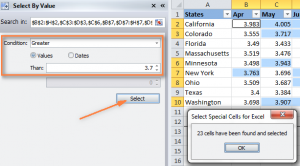
በ add-on ላይ ፍላጎት ካሎት የሙከራ ስሪት በ ላይ ማውረድ ይችላሉ። አገናኝ.
በ "ሴሎች ቅርጸት" መስኮት በኩል የተመረጡትን ሴሎች ዳራ መለወጥ
አሁን, ሁሉም የተወሰነ እሴት ያላቸው ሴሎች ከላይ ከተገለጹት ዘዴዎች ውስጥ አንዱን በመጠቀም ከተመረጡ በኋላ, ለእነሱ የጀርባውን ቀለም ለመለየት ይቀራል.
ይህንን ለማድረግ መስኮት መክፈት ያስፈልግዎታል "የተንቀሳቃሽ ስልክ ቅርጸት"Ctrl + 1 ቁልፍን በመጫን (በተመረጡት ሴሎች ላይ ቀኝ-ጠቅ ማድረግ እና "የሴል ቅርጸት" ንጥል ላይ በግራ ጠቅ ማድረግ ይችላሉ) እና የሚፈልጉትን ቅርጸት ያስተካክሉ.
ብርቱካንማ ጥላን እንመርጣለን, ግን ሌላ ማንኛውንም መምረጥ ይችላሉ.
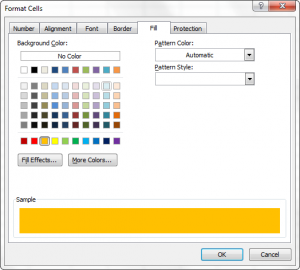
ሌሎች የመልክ መለኪያዎችን ሳይቀይሩ የጀርባውን ቀለም ማስተካከል ከፈለጉ በቀላሉ ጠቅ ማድረግ ይችላሉ "ቀለም መሙላት" እና በትክክል የሚስማማዎትን ቀለም ይምረጡ.
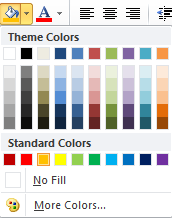
ውጤቱ የሚከተለው ሰንጠረዥ ነው-
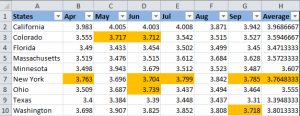
ከቀደመው ቴክኒክ በተለየ፣ እዚህ ዋጋው ቢስተካከልም የሕዋሱ ቀለም አይቀየርም። ይህ ለምሳሌ በተወሰነ የዋጋ ቡድን ውስጥ የሸቀጦችን ተለዋዋጭነት ለመከታተል ሊያገለግል ይችላል። ዋጋቸው ተለውጧል, ነገር ግን ቀለሙ ተመሳሳይ ነው.
ለልዩ ህዋሶች የበስተጀርባውን ቀለም ማስተካከል (ፎርሙላ በሚጽፉበት ጊዜ ባዶ ወይም ከስህተቶች ጋር)
ካለፈው ምሳሌ ጋር በሚመሳሰል መልኩ ተጠቃሚው የልዩ ሴሎችን የጀርባ ቀለም በሁለት መንገድ የማርትዕ ችሎታ አለው። የማይለዋወጥ እና ተለዋዋጭ አማራጮች አሉ።
ዳራ ለማርትዕ ፎርሙላ በመተግበር ላይ
እዚህ የሕዋሱ ቀለም በእሴቱ ላይ ተመስርቶ በራስ-ሰር ይስተካከላል። ይህ ዘዴ ተጠቃሚዎችን በጣም ይረዳል እና በ 99% ሁኔታዎች ውስጥ ተፈላጊ ነው.
እንደ ምሳሌ, የቀደመውን ሰንጠረዥ መጠቀም ይችላሉ, አሁን ግን አንዳንድ ሴሎች ባዶ ይሆናሉ. የትኞቹ ንባቦች እንደሌላቸው መወሰን እና የጀርባውን ቀለም ማስተካከል አለብን.
1. በትሩ ላይ "ቤት" ላይ ጠቅ ማድረግ ያስፈልግዎታል "ሁኔታዊ ቅርጸት" -> "አዲስ ደንብ" (ከመጀመሪያው ክፍል ደረጃ 2 ጋር ተመሳሳይ ነው "የጀርባውን ቀለም በተለዋዋጭ ቀይር".
2. በመቀጠል ንጥሉን መምረጥ ያስፈልግዎታል "ለመወሰን ቀመር ተጠቀም...".
3. ቀመር አስገባ = ባዶ () (በስሪት ውስጥ ISBLANK)፣ የባዶ ሕዋስ ዳራ ማረም ከፈለጉ፣ ወይም = ስህተት() (በስሪት ውስጥ ISERROR) በስህተት የተጻፈ ቀመር ያለበት ሕዋስ ማግኘት ከፈለጉ። በዚህ ሁኔታ ባዶ ሴሎችን ማረም ስለሚያስፈልገን ቀመሩን እናስገባዋለን = ባዶ (), እና ከዚያ ጠቋሚውን በቅንፍ መካከል ያስቀምጡ እና ከቀመር ግቤት መስክ ቀጥሎ ያለውን አዝራር ጠቅ ያድርጉ. ከነዚህ ማጭበርበሮች በኋላ፣የሴሎች ክልል በእጅ መመረጥ አለበት። በተጨማሪም ፣ ክልሉን እራስዎ መግለጽ ይችላሉ ፣ ለምሳሌ ፣ = ባዶ (B2:H12).
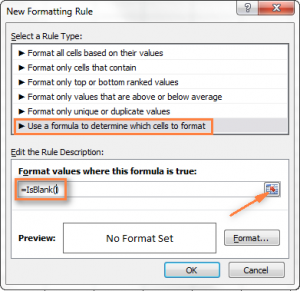
4. በ "ቅርጸት" ቁልፍ ላይ ጠቅ ያድርጉ እና ተገቢውን የጀርባ ቀለም ይምረጡ እና በ "ተለዋዋጭ የሴል ዳራ ቀለም ለውጥ" ክፍል አንቀጽ 5 ላይ እንደተገለጸው ሁሉንም ነገር ያድርጉ እና "እሺ" ን ጠቅ ያድርጉ. እዚያም የሴሉ ቀለም ምን እንደሚሆን ማየት ይችላሉ. መስኮቱ እንደዚህ ያለ ነገር ይመስላል.
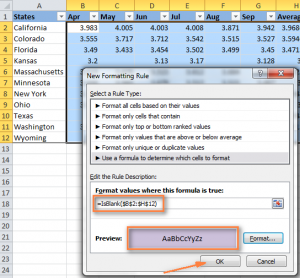
5. የሴሉን ዳራ ከወደዱ, "እሺ" የሚለውን ቁልፍ ጠቅ ማድረግ አለብዎት, እና ለውጦቹ ወዲያውኑ በጠረጴዛው ላይ ይደረጋሉ.
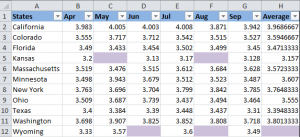
የልዩ ሕዋሳት የጀርባ ቀለም የማይለዋወጥ ለውጥ
በዚህ ሁኔታ ፣ ከተመደበ በኋላ ፣ ምንም እንኳን ሴል እንዴት ቢቀየር ፣ የጀርባው ቀለም እንደዚያው ይቆያል።
ልዩ ሴሎችን (ባዶ ወይም ስህተቶችን የያዙ) በቋሚነት መለወጥ ከፈለጉ እነዚህን መመሪያዎች ይከተሉ።
- ሰነድህን ወይም ብዙ ህዋሶችን ምረጥ እና የ Go To መስኮቱን ለመክፈት F5 ተጫን እና ከዛ ቁልፉን ተጫን "ድምቀት".

- በሚከፈተው የንግግር ሳጥን ውስጥ ባዶ ሴሎችን ለመምረጥ "ባዶ" ወይም "ባዶ ሕዋሳት" የሚለውን ቁልፍ (በፕሮግራሙ ስሪት ላይ በመመስረት - ወይም እንግሊዝኛ) ይምረጡ.

- ከስህተት ጋር ቀመሮች ያላቸውን ሴሎች ማጉላት ከፈለጉ ንጥሉን መምረጥ አለብዎት "ቀመሮች" እና "ስህተቶች" ከሚለው ቃል ቀጥሎ አንድ ነጠላ አመልካች ሳጥን ይተው. ከላይ ካለው ቅጽበታዊ ገጽ እይታ እንደሚከተለው ህዋሶች በማንኛውም መመዘኛዎች መሰረት ሊመረጡ ይችላሉ, እና አስፈላጊ ከሆነ እያንዳንዱ የተገለጹት መቼቶች ይገኛሉ.
- በመጨረሻም, የተመረጡትን ሴሎች የጀርባ ቀለም መቀየር ወይም በሌላ መንገድ ማበጀት ያስፈልግዎታል. ይህንን ለማድረግ ከላይ የተገለጸውን ዘዴ ይጠቀሙ.
ምንም እንኳን ክፍተቶችን ቢሞሉ ወይም ልዩ የሕዋስ ዓይነት ቢቀይሩም በዚህ መንገድ የተደረጉ የቅርጸት ለውጦች እንደሚቀጥሉ ያስታውሱ። እርግጥ ነው, አንድ ሰው ይህን ዘዴ መጠቀም አይፈልግም, ነገር ግን በተግባር ግን ማንኛውም ነገር ሊከሰት ይችላል.
ከኤክሴል ምርጡን እንዴት ማግኘት ይቻላል?
የማይክሮሶፍት ኤክሴል ከባድ ተጠቃሚዎች እንደመሆናችሁ መጠን ብዙ ባህሪያትን እንደያዘ ማወቅ አለባችሁ። አንዳንዶቹን የምናውቃቸው እና የምንወዳቸው ሲሆን ሌሎች ደግሞ ለአማካይ ተጠቃሚ ሚስጥራዊ ሆነው ይቆያሉ፣ እና ብዙ ቁጥር ያላቸው ጦማሪያን በእነሱ ላይ ቢያንስ ትንሽ ብርሃን ለማብራት እየሞከሩ ነው። ግን እያንዳንዳችን ልንፈጽማቸው የሚገቡ የተለመዱ ተግባራት አሉ፣ እና ኤክሴል አንዳንድ ውስብስብ ድርጊቶችን በራስ ሰር ለመስራት አንዳንድ ባህሪያትን ወይም መሳሪያዎችን አያስተዋውቅም።
እና የዚህ ችግር መፍትሄ add-ons (addons) ነው. አንዳንዶቹን በነፃ ይሰራጫሉ, ሌሎች - ለገንዘብ. የተለያዩ ተግባራትን ሊያከናውኑ የሚችሉ ብዙ ተመሳሳይ መሳሪያዎች አሉ. ለምሳሌ፣ ምስጢራዊ ቀመሮች ወይም ማክሮዎች የሌሉባቸው ቅጂዎች በሁለት ፋይሎች ውስጥ ያግኙ።
እነዚህን መሳሪያዎች ከኤክሴል ዋና ተግባር ጋር ካዋህዷቸው በጣም ጥሩ ውጤቶችን ልታገኝ ትችላለህ። ለምሳሌ, የትኞቹ የነዳጅ ዋጋዎች እንደተቀየሩ ማወቅ ይችላሉ, እና በፋይሉ ውስጥ ላለፈው አመት የተባዙትን ያግኙ.
ሁኔታዊ ቅርጸት ምንም ልዩ ችሎታ ሳይኖር በጠረጴዛዎች ላይ በራስ-ሰር እንዲሰሩ የሚያስችልዎ ምቹ መሳሪያ መሆኑን እናያለን። አሁን በይዘታቸው ላይ በመመስረት ሴሎችን በተለያዩ መንገዶች እንዴት እንደሚሞሉ ያውቃሉ። አሁን በተግባር ላይ ለማዋል ብቻ ይቀራል. መልካም ዕድል!